【Altium Designer】 4 SchDoc原理图电路的连接
【摘要】 1 区分快捷键CTRL+W为放置电路的线(用于连接)与快捷键L线(看做字符串)电路的线(用于连接)鼠标左键点击开始划线,再次左键点击出现现节点,右键完成划线2 原理图符号批量标注工具==>标注==>原理图标准选择处理顺序==>更新更改列表==>接收更改执行变更刚使用完批量标注后AD会在符号标识旁边显示浅色的符号标识,是AD20版本用来提醒操作者过去的符号标识,保存后重新打开文件便会消失注意如...
1 区分快捷键CTRL+W为放置电路的线(用于连接)与快捷键L线(看做字符串)
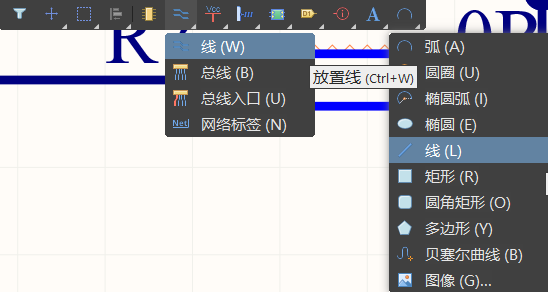
电路的线(用于连接)鼠标左键点击开始划线,再次左键点击出现现节点,右键完成划线
2 原理图符号批量标注
工具==>标注==>原理图标准
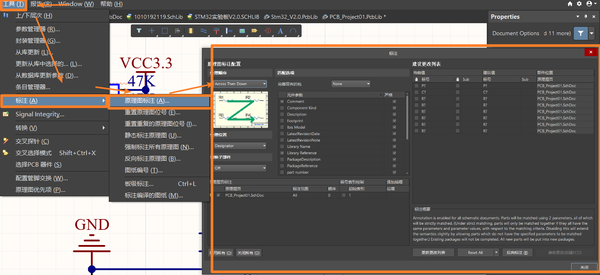
选择处理顺序==>更新更改列表==>接收更改
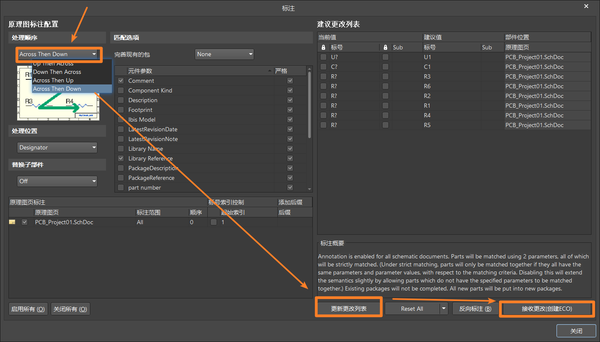
执行变更
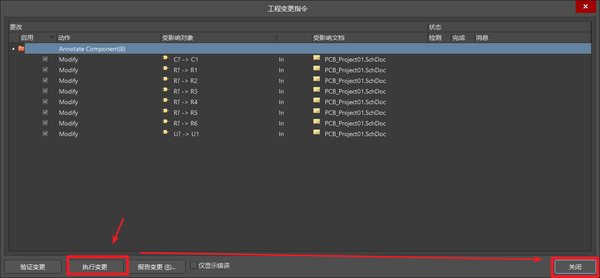
刚使用完批量标注后AD会在符号标识旁边显示浅色的符号标识,是AD20版本用来提醒操作者过去的符号标识,保存后重新打开文件便会消失
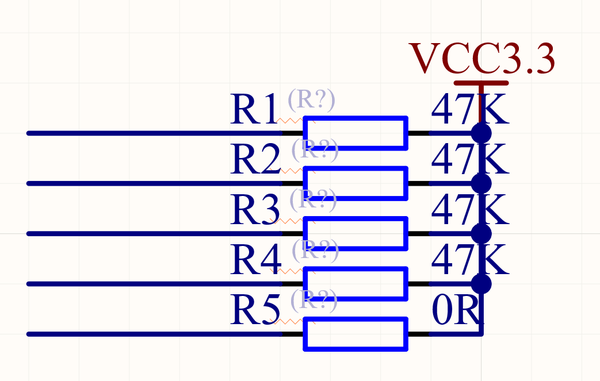
注意如果在原理图库中U?的?使用的是中文问号,会导致批量标注后会保留当初的?,故而大家在给芯片等器件起名时,应当切换至英文输入状态
3 网络标签
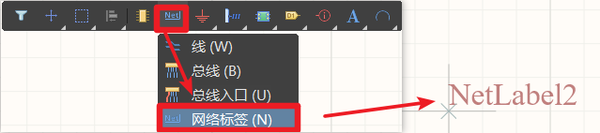
4 放置网络标签可以按住shift拖动
如果NetLabel网络标签字符串最后有数字,则该数字会递增
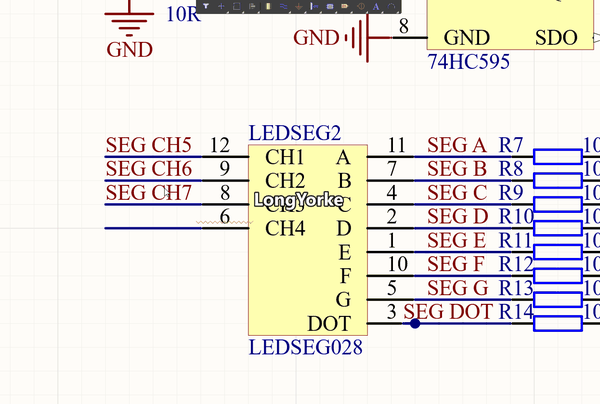
否则只会单纯复制
5 编译原理图
方法一:点击projects下面的Compile编译按钮
方法二:右键相关工程点击Validate确认按钮
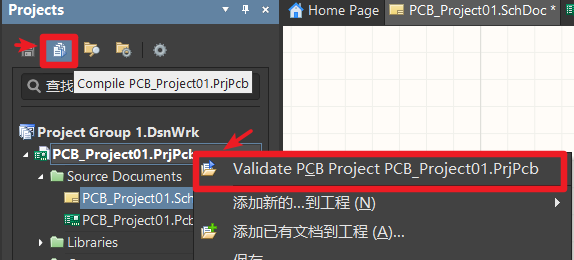
5 出错检查
编译原理图过自动弹出检测信息messages
如果关掉后,可以在右下角Panels找到检测信息messages
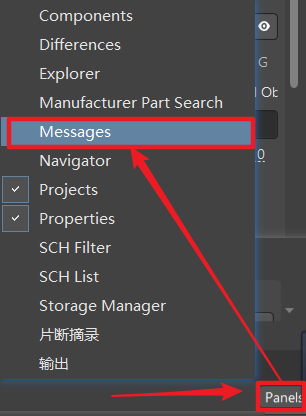
检测消息messages
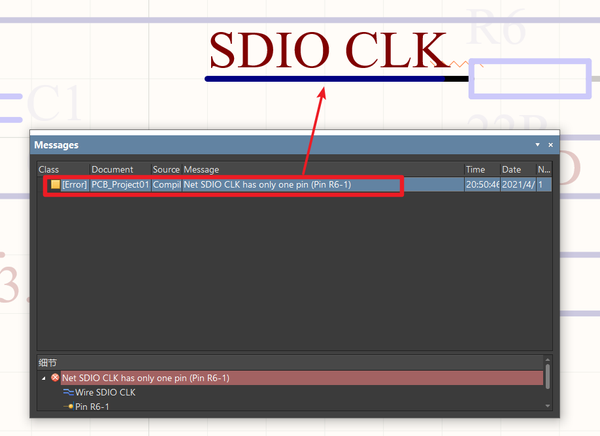
6 解决单端网络误伤问题
假如是单端网络则检查时会误伤(此处只是用SD时钟线做例子,实际上是需要连接至芯片网络的),此时我我们使用No ERC放置在终端
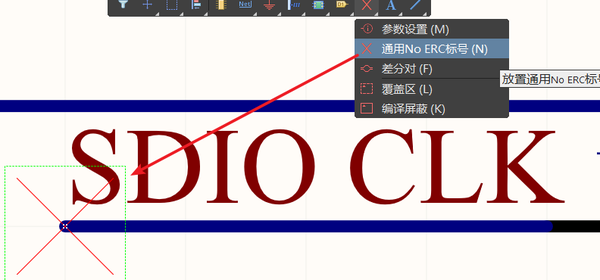
或者在检查菜单中右键找到红框内容
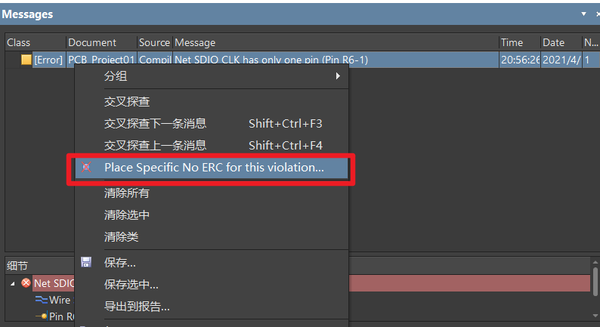
再次编译,右下角Panels→Messages可以看到报告:无错误,即为通过
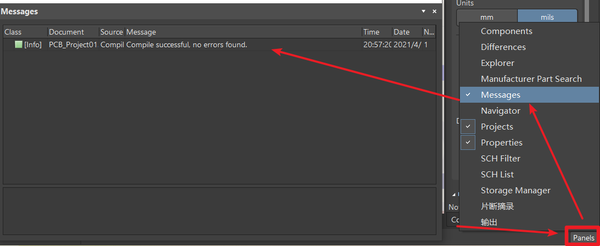
【版权声明】本文为华为云社区用户原创内容,未经允许不得转载,如需转载请自行联系原作者进行授权。如果您发现本社区中有涉嫌抄袭的内容,欢迎发送邮件进行举报,并提供相关证据,一经查实,本社区将立刻删除涉嫌侵权内容,举报邮箱:
cloudbbs@huaweicloud.com
- 点赞
- 收藏
- 关注作者


评论(0)